
データ活用の進め方 ‐4つのステップ詳細編~可視化~ Part 4
「データの活用の進め方 4つのステップ」シリーズ最終回である今回は可視化についてまとめています。
はい。ドーモ、みなさんこんにちは。DomoのKotaroです。

これまでの「データの活用の進め方 4つのステップの詳細編 Part1 Part2 Part3」は読んでいただけましたでしょうか?
下準備は終わっていよいよ可視化です。
可視化というのは数字を分かりやすく見せる為の行為をさしてます。主にグラフを作るといったことになりますね。
皆さんも、データを活用をしていくうえで、データを分かりやすく見せる為に、表やグラフを作られていると思います。
利用されているシステム上で、入力されているデータをグラフで見れないから、システムからデータを抽出して手作業でグラフを作ったり、データをより分かりやすく相手に伝えるために、表やグラフに説明をつけて読みやすいようにパワーポイントやワードで報告書を作られるなんてこともあるでしょう。
そこで、今回の「データの活用の進め方 4つのステップの詳細編 Part4」は
第4ステップ:“改善”アクションを起こしやすいように、データの理解がしやすい状態にする
です。
データの理解がしやすい状態にするというのは、わかりやすい報告書を作るという作業と同じと考えて頂くとよいかと思います。
データの活用 = データを表やグラフにする
というのは、あくまでも分かりやすくするための作業のうちの1つです。
分かりやすい報告書を作る際に、たった2つのことを気を付けて頂くと
“改善”アクションを起こしやすい
ものにすることができます。
データを使って、データを分かりやすく伝えて、データの意味を理解する、速やかに状況を把握しアクションを起こせるようにすることです。
分かりやすい、アクションを促しやすい報告書を作る、という意識を持ってデータを可視化していきましょう。
❚ 報告書=ニュース記事=ダッシュボード 構成は同じ
構成とはストーリのことです。
報告書をつくることは、ニュース記事を書くのと同じで、読み手に伝わるようなストーリー構成が重要です。ダッシュボード(Domoでいう各種チャートを配置したページのこと)も同様にチャート(グラフ)の並び方、配置の仕方がいかに相手に読みやすい流れを作るか、というのが重要になってきます。
ニュース記事を書く上では、まず「見出し」「サマリした短文」があり、次にそれを「補足する説明」がきて、詳細情報や注釈などが続きます。
情報の重要度を大きさとストーリーの流れを図にして表すと、ちょうど逆三角形になることから、「逆三角形のフレームワーク」と呼んでいます。
この逆三角形のフレームワークのストーリ構成は、報告書のスライドやDomoのダッシュボードの構成にも適用できます。

・概要=現状はどうなっているのか
サマリ情報(リード文や最重要チャート)
・ブレイクダウン=何が起きているのか
サマリ情報をより詳しく確認できる情報(粒度が細かくなっている情報)
・調査=もっとよく理解するための様々な情報
細かく、様々な角度から比較分析できるような情報
このように、データを可視化(グラフにする)だけでは、読み手に何を読み取ってほしいのか、何を理解してもらうには、ただグラフ化していろいろ見れるようにしておくのではなく、しっかりとしたストーリ構成が重要だということを覚えておいてください。
❚ 視覚効果も意識する
データを可視化する際、様々なチャートのどれを使ったらいいのか、と考えることがよくあると思います。
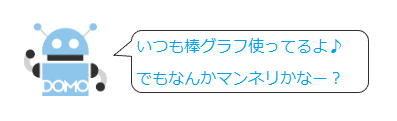
棒グラフは王道です!じゃんじゃん使っていいと思います!
ただ使い方はとしては数値の大きさの比較やトレンド(傾向)を見るのに適してます。様々なチャートには何を表現したいのか、先ほどの逆三角形のフレームワークのどのレイヤーで使うのかを、下図のマトリックスを参考に使い分けてみてください。

❚ 伝えたいことを一目で伝えるコツ
最後に、チャートを見て一目で伝えたい要点が伝わるようにするにはどうするかを説明しておこうと思います。
上述の通りチャートで表現するには適したものを使っていただくとして、それ以外に3つのコツをお伝えしておきます。
その1:あえてグラフを使わない
数字だけを端的に伝えたいのであれば、余計な情報を省いて数値だけを表示してみましょう。場合によりますが、増減した数量も一緒に表現すると良いと思います。
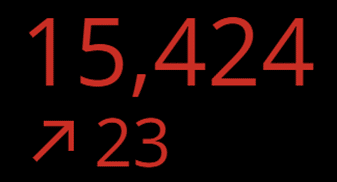
その2:情報を詰め込みすぎない
棒グラフを作成するときに、前年と今年と全前年の実績と予算、さらにそれぞれの前年比を表現しようとすると、情報要素が9つになります。
そうすると、何を見るべきなのか、何を比較すべきか、何を読み取ってアクションを取ればいいのか、読み手によって解釈がバラバラになってしまいます。実際よく理解できないことが多いです。
なので、何を伝えたいのかという点に絞った情報にするようにしましょう。
要素は3つまでにすると分かりやすいと思います。
例)2つの要素とその関係性の3つ(+α 表現上の要素)
①今年の実績と②前年実績、③前年比 (+α:今年の月ごとの傾向)
①今年の実績と②今年の予算、③予算比 (+α:事業部ごと)


その3:基準値(目標値)を表現する
数値をグラフにした際に、自ら比較し良いか悪いかを判断しなければならない、ということがないように、あらかじめ良し悪しの基準となる値(例:目標値)を表現しておくとよいです。
一目で良し悪しがわかればPart1、Part2で説明してきた目標に対する改善アクションを行いやすくなります。
前年実績を上回らないといけない場合なら上図(要素を減らした例)のように本年と前年の実績を棒グラフで隣り合わせにするのも1つの表現方法です。
他には、進捗バーやサーモメーターといったチャートを使って目標値を設定して表現する方法が一般的です。(下図)

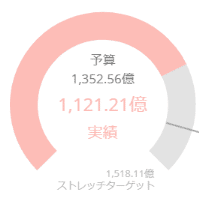
❚ まとめ
さて、みなさん、いかがだったでしょうか?
データを分かりやすく伝えるコツはお分かりいただけましたでしょうか?
1.ストーリー構成
2.適したグラフの選択による視覚効果
3.一目でわかるようにするコツ
どんなにいいデータがあっても、読み手に伝わらなければ真価を発揮できません。様々な人が見て同じ結論に至るような伝え方をすることがデータ活用の真髄なんじゃないでしょうか?
ちゃんと意図したとおりに伝わっているか、期待したアクションを行えているか、実際に可視化したデータを見ている方々にヒアリングしてみるとよいかもしれません。
ぜひ、バックナンバーも含めて「データ活用の進め方」を読み直していただき、よきデータ活用ライフを実現いただければ幸いです♪

▼大好評、データ活用の進め方シリーズの第一弾はこちらからお読みください。
▼データ活用の進め方全シリーズはこちらにまとめています。
Domoのコミュニティでは、データ活用に関する勉強会をユーザーさんが開催しています。よければぜひのぞいてみてくださいね。
▼日本独自のDomoユーザーコミュニティ Domo Buddies
https://domobuddies.doorkeeper.jp/
(勉強会への参加はDomoユーザー限定です✍✍)
